-Метки
-Рубрики
- бизнес и заработок онлайн (869)
- Инструменты заработка (457)
- Дистанционное обучение (140)
- Бизнес онлайн (119)
- Психология победителя (59)
- Биржи для блоггеров (19)
- Платежные системы (10)
- Файлообменники (7)
- Бродилка за деньгами (заработок в сети) (2)
- Позитив (594)
- Видео (169)
- Анекдоты (126)
- Для души (110)
- Музыка mp3 (30)
- Анимашки-поздравляшки (29)
- Бонусы (26)
- Картинки и фото (22)
- Конкурсы (8)
- группа "Gregorian" (6)
- группа "Мираж" (5)
- У Сильвестра Петровича (1)
- Горячие новости интернета (289)
- Наша жизнь (48)
- Социальная среда (19)
- Передовые технологии (16)
- SOS!!! (13)
- Криминал (6)
- Photoshop/Фотошоп (263)
- Уроки (136)
- Кисти для Фотошоп (30)
- Теория (13)
- Конкурсы! Акции! (7)
- Стили для фотошопа (5)
- Исходники, png, шаблоны (4)
- Бродилка по Фотошопу (2)
- Программа CS5 + Установка (1)
- Важно знать! (блог и сайт) (202)
- Раскрутка (65)
- Все о WordPress (52)
- Сделай сам (44)
- Правила, коды, подсказки (25)
- Все о Joomla! (10)
- Уроки флэш анимации (1)
- Бродилка для веб-мастера (1)
- Полезное в сети (182)
- Здоровье (178)
- Ликбез для пользователей ПК (115)
- Работа в интернете (54)
- Компьютерные вирусы, разводы, обман (41)
- Работа на ПК (15)
- Системный блок (3)
- Операционная система (2)
- Палочка-выручалочка (102)
- Тайны ЛиРу (91)
- Игротека (88)
- Флэш-игры/Flash game (65)
- Игры онлайн (6)
- Карты, деньги, два ствола (3)
- Софт (79)
- Мультимедиа (18)
- Быстродействие, профилактика (14)
- Копирование данных (9)
- Графика (5)
- Безопасность (5)
- Восстановление данных (3)
- Моя история. (73)
- Фишки для блоггера (37)
- Блоггер (31)
- Десктоп (21)
- Обои по фильмам (9)
- Обои по играм (5)
- Обои с природой (3)
- Звезды шоу-бизнеса (1)
- Скачать обои из интернета (1)
- Софт для работы с обоями (1)
- Интим (18)
- Кино онлайн (17)
- Строительство и ремонт (16)
- Спорт (15)
- Демотиваторы (11)
- Путешествия (9)
- Google (8)
- Занимательные флэшки (7)
- Рисовалки онлайн (5)
- Рецепты (вкусно и полезно) (6)
- АвтоНовости (1)
- Бродилка по видео (1)
- Бродилка по бесплатному софту (1)
-Музыка
- Секрет успеха на работе.
- Слушали: 612 Комментарии: 16
- Михаил Шуфутинский
- Слушали: 1058 Комментарии: 8
-ТоррНАДО - торрент-трекер для блогов
-Я - фотограф
Веселые картинки
-Поиск по дневнику
-Подписка по e-mail
-Друзья
-Постоянные читатели
-Статистика
Эффект горячего напитка. |
Завариваем горячий кофе в Фотошоп
В этом уроке мы собираемся рассмотреть, как создать тонкий подобный дыму эффект. Хочешь ли ты добавить пар, туман или дым к твоим фотографиям, ты определенно теперь найдешь этому уроку хорошее применение! Попробуй, возможности бесконечны!
Шаг 1. Откройте изображение и создайте выше новый слой (Дым)
Оригинальное изображение - Image ID: 3139128 © Andrea Haase 123RF.com
Вы можете использовать своё.
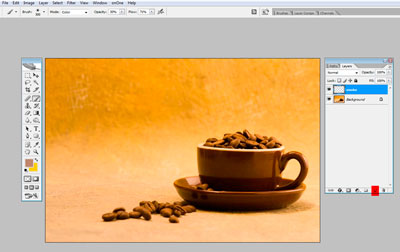
Шаг 2. Выбери Инструмент Многоугольное Лассо ![]() (L) (Polygonal Lasso Tool) и создай абстрактную форму, которая выглядит подобной примеру, показанному ниже. Заполните белым цветом (или любым цветом, которым желаете).
(L) (Polygonal Lasso Tool) и создай абстрактную форму, которая выглядит подобной примеру, показанному ниже. Заполните белым цветом (или любым цветом, которым желаете).
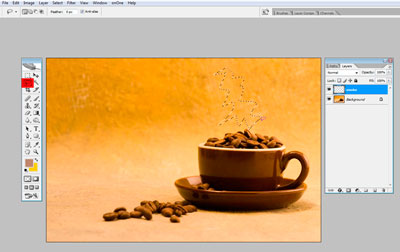
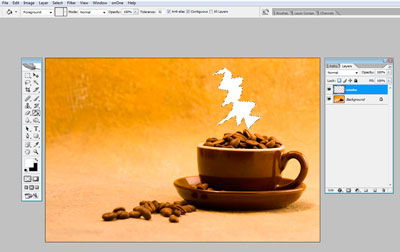
Шаг 3. Теперь, для создания эффекта волнистого дыма перейдите в Фильтр – Искажение – Волна (Filter > Distort > Wave) и выставите следующие настройки:
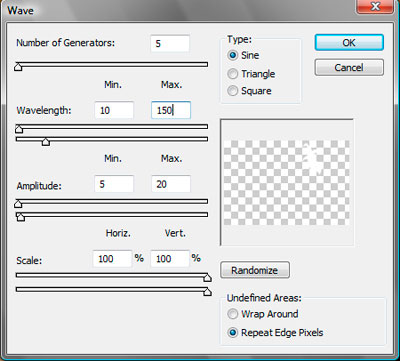
Шаг 4. После того, как вы применили фильтр Волна, вы можете переходить к Редактирование - Ослабить – Волна (Edit > Fade > Wave) и выставите прозрачность 50% в выскочившем диалоговом окне.
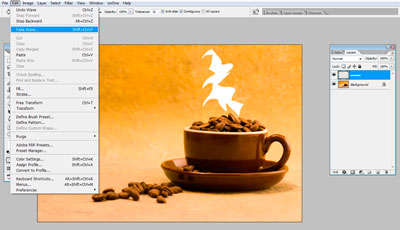
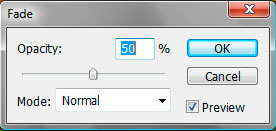
Шаг 5. Повторите эти методы Искажение (Distort) и Ослабить (Fade) несколько раз, чтобы достичь наилучших результатов.
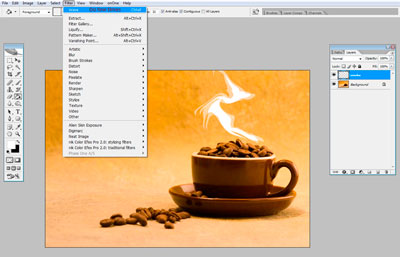
Шаг 6. Затем, с помощью инструмента Палец ![]() (Smudge Tool) (R), измените дым так, чтобы он выглядел более рассеянным и как будто вздымающим вверх из кофейных зерен (как показано ниже).
(Smudge Tool) (R), измените дым так, чтобы он выглядел более рассеянным и как будто вздымающим вверх из кофейных зерен (как показано ниже).
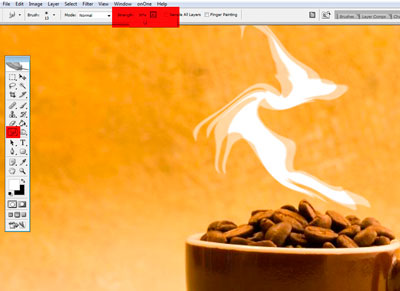

Шаг 7. Дублируйте слой Дым. Ctrl+Click по миниатюре слоя, чтобы получить выделение и перейдите в Выделение – Изменить – Сжатие (Select > Modify > Contract): 7 пикселей.
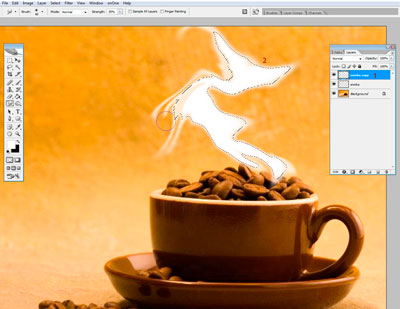
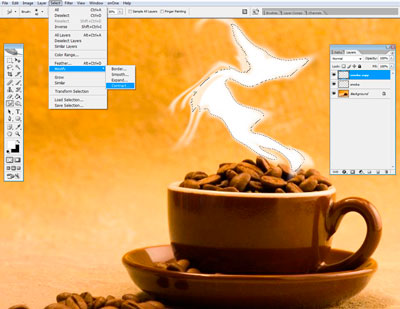
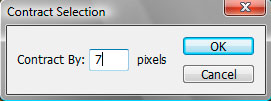
Шаг 8. Инвертируйте выделение (Ctrl+Shift+I) и нажмите Delete. Это создаст более мягкий эффект дыма по сравнению с другими слоями.
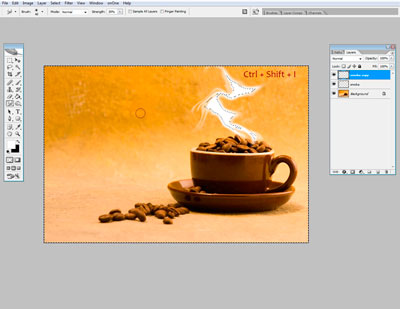
Шаг 9. Отрегулируйте непрозрачность слоя Дым до 70% и слоя Дым Copy до 50% перед их объединением. Это поможет смягчить формы дальше.
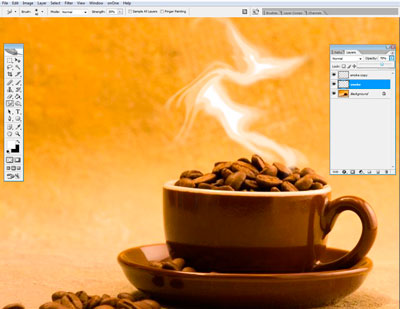
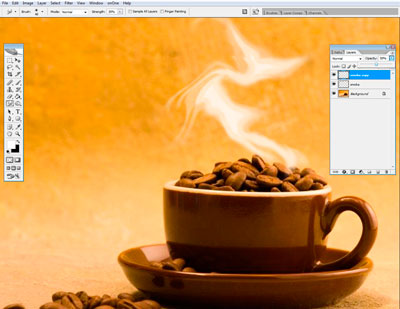
Шаг 10. Снова дублируйте слои и измените его размер. Используйте Ctrl+T для трансформации и кликните по инструменту Деформация (Warp tool) для изменения формы дыма.
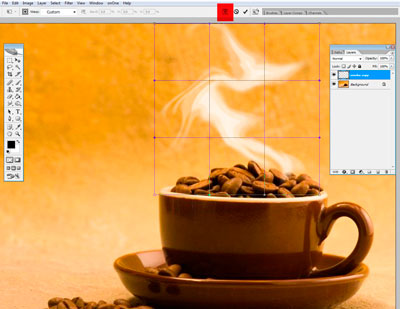
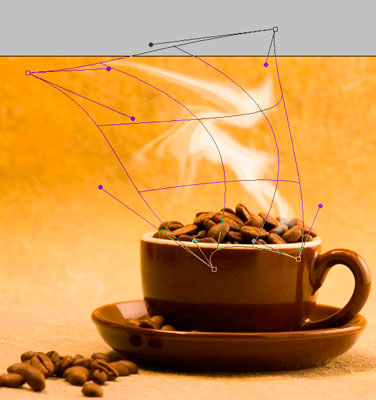
Шаг 11. Далее выберите Фильтр – Размытие – Размытие по Гауссу, выберите радиус: 3 пикселя.
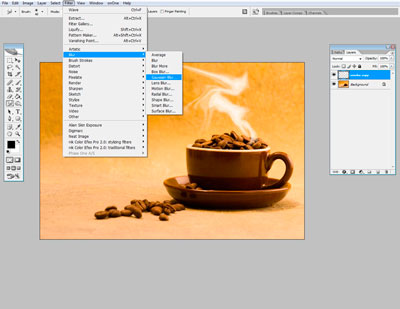
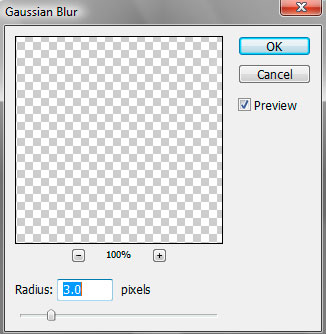
Выберите непрозрачность слоя 80%.
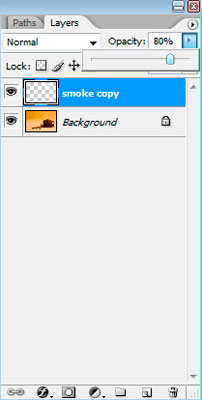
Шаг 12. Чтобы добавить больше дыма на зерна, создайте новый пустой слой и нарисуйте форму вокруг них с помощью инструмента Лассо ![]() (Lasso Tool) (L).
(Lasso Tool) (L).
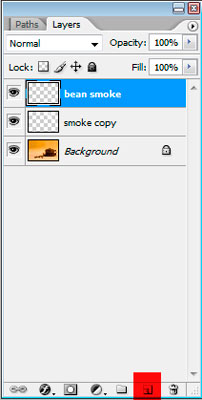
Перейдите в Выделение – Растушевать – 15 пикселей (Select > Feather)
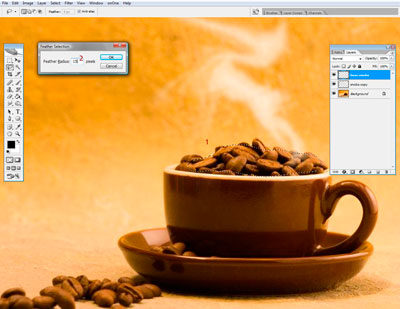
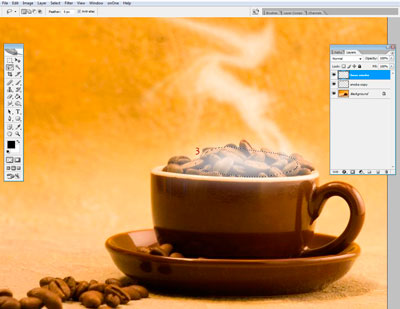
Шаг 13. Залейте белым цветом и используйте ластик ![]() (Eraser Tool) (E) для изменения формы дыма.
(Eraser Tool) (E) для изменения формы дыма.
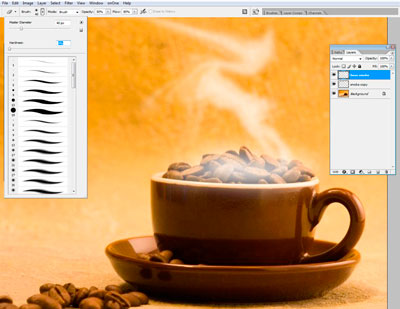
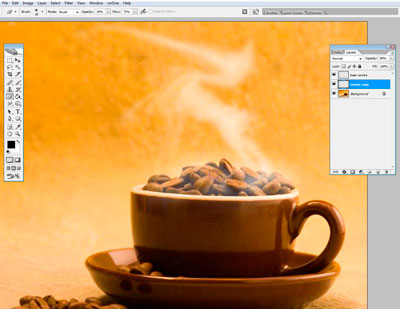
Установить непрозрачность слоя Дым Copy до 80% и свести слои.
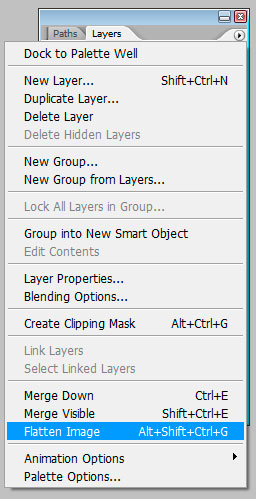
Это финальное изображение. Удачно пробовать его за чашечкой горячего дымящегося кофе!

А вот, что получилось у переводчика урока:

Перевод: Акименко Алевтина
Ссылка на источник
Данный урок подготовлен для Вас командой сайта http://www.photoshop-master.ru
| Рубрики: | Photoshop/Фотошоп/Уроки |
Процитировано 16 раз
Понравилось: 7 пользователям
| Комментировать | « Пред. запись — К дневнику — След. запись » | Страницы: [1] [Новые] |













